Advertentie
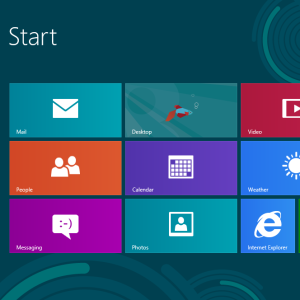 Windows 8 is glanzend en nieuw en brengt een geheel nieuw en ander applicatiemodel en ecosysteem. Het maakt niet uit hoe ervaren je bent problemen oplossen met eerdere versies van Windows De 3 meest voorkomende oplossingen om een Windows-computer te repareren die altijd vastloopt Lees verder , zult u niet volledig voorbereid zijn op het oplossen van problemen met Windows 8 wanneer u er voor het eerst mee gaat zitten.
Windows 8 is glanzend en nieuw en brengt een geheel nieuw en ander applicatiemodel en ecosysteem. Het maakt niet uit hoe ervaren je bent problemen oplossen met eerdere versies van Windows De 3 meest voorkomende oplossingen om een Windows-computer te repareren die altijd vastloopt Lees verder , zult u niet volledig voorbereid zijn op het oplossen van problemen met Windows 8 wanneer u er voor het eerst mee gaat zitten.
Afgezien van de klassieke "start je computer opnieuw op”Advies voor het oplossen van problemen met Windows (serieus, probeer het het herstarten van uw computer 3 eenvoudige manieren om uw computer via internet opnieuw op te startenHeeft u uw computer laten lopen, maar moet u het systeem nu op afstand opnieuw opstarten? Gebruik deze tips om een Windows-computer op afstand opnieuw op te starten. Lees verder - het lost echt veel problemen met Windows op), we hebben enkele tips voor het oplossen van problemen met Windows 8-apps verzameld. Dit is allemaal nog nieuw voor iedereen, dus dit is niet de ultieme gids voor het oplossen van problemen met Windows 8-apps. Dat komt later.
Controleer uw e-mail
Microsoft hanteert strikte regels voor Windows 8-apps. Als een app de gebruiksvoorwaarden schendt - misschien bevat deze inhoud voor volwassenen of schendt deze op een of andere manier het auteursrecht - kan Microsoft deze verwijderen uit de Windows Store Installeer eenvoudig apps en games in Windows 8Een van de belangrijkste voordelen van de nieuwe Windows 8 Consumer Preview is de toevoeging van de Windows 8 Store, die afwezig is in de vorige Windows 8 Developer Preview. Deze nieuwe tool stroomlijnt het proces, waardoor ... Lees verder . Als een app uit de Store wordt verwijderd, werkt de app niet meer op uw systeem.
Microsoft zegt dat ze je een e-mail sturen als dit gebeurt. Als een app weigert te worden uitgevoerd, controleer je je e-mail. Mogelijk vind je een e-mail waarin staat dat Microsoft de app heeft uitgeschakeld.
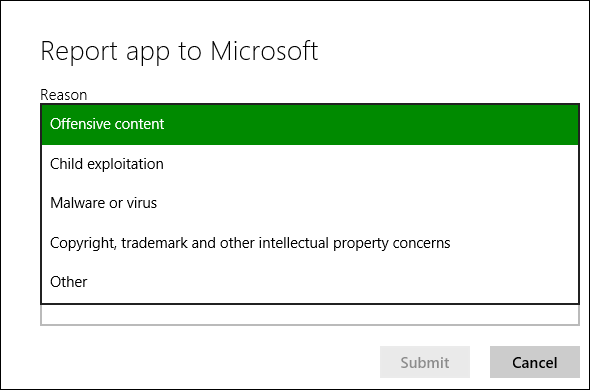
Sluit en start de app opnieuw
Als een app zich niet goed gedraagt, kan het helpen om de app opnieuw op te starten. het is niet meteen duidelijk hoe je een Windows 8-app sluit, want er is geen X-knop. Wanneer u overschakelt van een Windows 8-app, schort deze zichzelf op. Wanneer je terugschakelt, blijft de app draaien alsof je nooit weg bent gegaan.
Om een Windows 8-app te sluiten, drukt u op Alt + F4 terwijl de app actief is of klikt u met de middelste muisknop op de app in de app-switcher. U kunt uw muiscursor ook naar de bovenkant van het scherm verplaatsen totdat deze in een hand verandert, de app pakken en naar de onderkant van het scherm slepen.
U kunt ook de Taakbeheer Windows 8 is er bijna - hier zijn 5 redenen om te upgradenDe volgende versie van het wereldveranderende besturingssysteem van Microsoft bereidt zich voor op de schappen. Ik weet wat je denkt: "Al?" Het lijkt gisteren dat Windows 7 de nieuwste en coolste was, maar ja, het is ... Lees verder - druk op Ctrl + Shift + Esc om het te openen. Selecteer een actieve app en klik op Taak beëindigen om deze te sluiten. Taakbeheer laat u ook zien hoeveel CPU-, geheugen-, schijf- en netwerkbronnen elke Windows 8-app gebruikt.

Voer de probleemoplosser voor apps uit
Microsoft biedt een officiële probleemoplosser die mogelijke problemen met Windows 8-apps identificeert. Klik hier om het te downloaden. Voer de probleemoplosser uit, selecteer Windows Store-apps en kijk of de probleemoplosser problemen met uw systeem vindt. De probleemoplosser zal proberen eventuele gevonden problemen op te lossen - met een beetje geluk zal dit uw probleem oplossen (of op zijn minst identificeren).
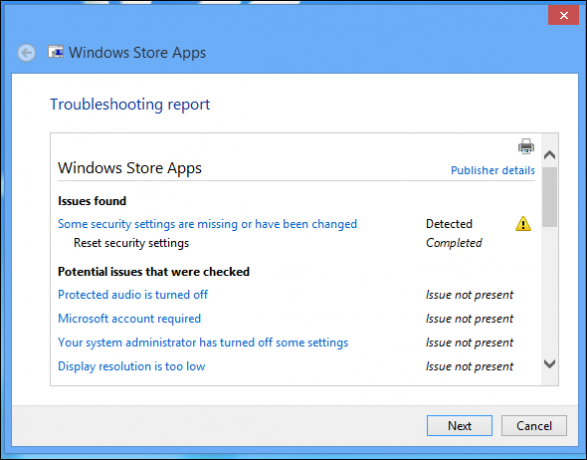
Zorg ervoor dat uw schermresolutie hoog genoeg is
Als apps niet worden uitgevoerd, moet u ervoor zorgen dat uw schermresolutie hoog genoeg is. De minimale schermresolutie om Windows 8-apps te gebruiken is 1024 × 768 - als uw scherm een lagere resolutie gebruikt, worden moderne apps niet gestart.
Om uw schermresolutie te controleren, klikt u met de rechtermuisknop op uw bureaublad en selecteert u Schermresolutie. Als de huidige schermresolutie lager is dan 1024 × 768, probeer hem dan hoger in te stellen - als je dat niet kunt, is je scherm gewoon te klein. Sommige beeldschermen, met name netbooks met kleinere schermen, kunnen gewoon geen Windows 8-apps gebruiken.

Merk op dat de Snap-functie, waarmee u meerdere apps tegelijkertijd kunt gebruiken, een minimale resolutie van 1366 × 768 vereist. Je scherm moet 1366 pixels of breder zijn, anders werkt Snap helemaal niet.
Update de app
Laten we eerlijk zijn: het is nog vroeg in Windows 8 en de meeste apps in de Windows Store zijn nog niet erg volwassen. Ze bevatten mogelijk bugs, maar de meeste apps worden regelmatig bijgewerkt. Als je een probleem ondervindt, zorg dan dat je de nieuwste versie van de app hebt. Open hiervoor de Store-app, open het deelvenster Instellingen vanuit de charmsbalk en selecteer App-updates. Gebruik de knop Controleren op updates om te controleren op nieuwe versies van uw geïnstalleerde apps en eventuele beschikbare updates te installeren.
Je moet ook controleren of de Store is ingesteld om automatisch updates te downloaden, zodat je zeker weet dat je in de toekomst de nieuwste versies hebt. (Als u een beperkte bandbreedte heeft, wilt u deze instelling mogelijk ingeschakeld laten bespaar op bandbreedte Hoe het bandbreedtegebruik van de computer te meten en te beherenOnbeperkte bandbreedte is de droom van elke nerd, maar helaas is deze niet altijd beschikbaar. Caps zijn een manier voor serviceproviders om extra geld uit bestaande services te persen, dus er zijn veel pogingen gedaan ... Lees verder .)

App-licenties synchroniseren
Als de licentie van een app niet synchroon loopt op uw computer, werkt de app mogelijk niet. Het handmatig synchroniseren van de licentiegegevens kan een probleem oplossen dat u ondervindt met een app. Gebruik de knop Licenties synchroniseren op het scherm App-updates om een handmatige synchronisatie uit te voeren.
Installeer de app opnieuw
Het opnieuw installeren van een app kan helpen bij het oplossen van uw probleem. het is mogelijk dat de bestanden van een app beschadigd zijn geraakt of dat het installatieproces een probleem dat u ondervindt, kunt oplossen.
Om een app van het startscherm te verwijderen, veegt u omlaag op de tegel of klikt u er met de rechtermuisknop op en selecteert u Verwijderen. Om de app eenvoudig opnieuw te installeren, opent u de Store, klikt u met de rechtermuisknop of veegt u vanaf de bovenkant van het scherm omlaag en selecteert u Uw apps. Zoek de app die u heeft verwijderd en installeer deze opnieuw.

Neem contact op met de ontwikkelaar
Als u een probleem met een app ondervindt en dit rechtstreeks aan de ontwikkelaar wilt melden, kunt u rechtstreeks vanuit de Windows Store contact met hen opnemen. Open eerst de Store-app en zoek de pagina voor de app. Klik onder de sectie Meer informatie op de koppeling Ondersteuning. Dit zal je toelaten e-mail E-mail wordt modern: drie Windows 8 e-mailappsMet je glimmende nieuwe Windows 8-apparaat of upgrade opgestart, tegels die naar je glanzen en knipogen met nuttige informatie, kun je even de tijd nemen om rond te kijken voordat je de kans krijgt ... Lees verder de ontwikkelaar of breng je naar een ondersteuningspagina voor de app.

Als u nog steeds problemen met uw computer ondervindt, kunt u proberen uw pc te vernieuwen, waardoor de programma's en systeembestanden worden teruggezet naar de fabrieksinstellingen zonder dat dit gevolgen heeft voor uw bestanden. Open hiervoor de charmsbalk, tik op Instellingen en selecteer PC-instellingen wijzigen. In het paneel Algemeen vindt u de Vernieuw uw pc zonder uw bestanden te beïnvloeden optie.
Download voor meer Windows 8-tips onze gratis gids voor Windows 8 De Windows 8-gidsDeze Windows 8-gids schetst alles wat nieuw is over Windows 8, van het tabletachtige startscherm tot het nieuwe "app" -concept tot de bekende desktop-modus. Lees verder . Heeft u nog andere tips voor het oplossen van problemen met Windows 8 of oplossingen voor problemen die u bent tegengekomen? Laat een reactie achter en deel ze!
Chris Hoffman is een techblogger en een allround technologieverslaafde die in Eugene, Oregon woont.